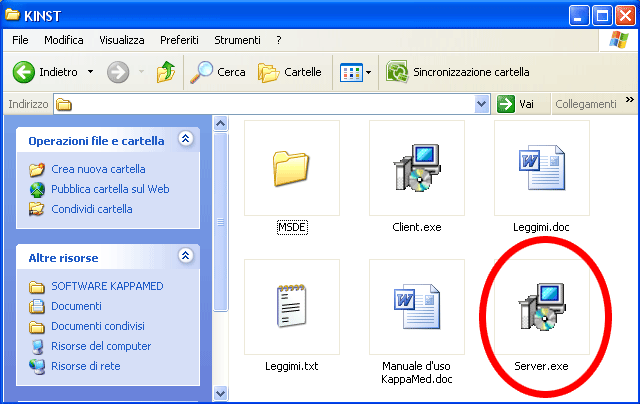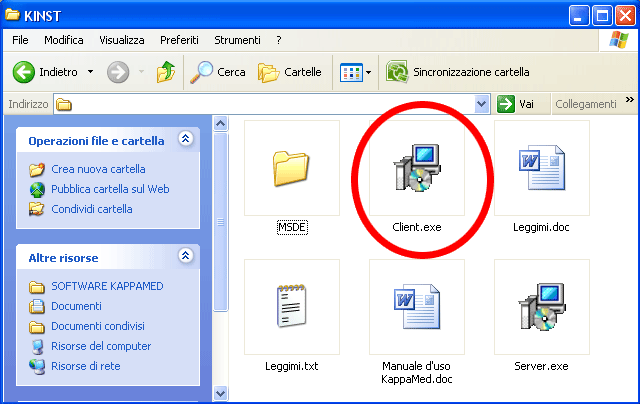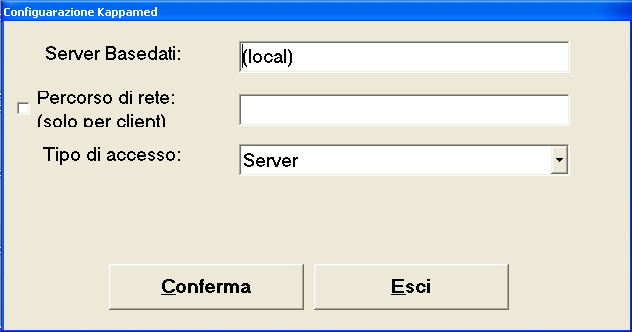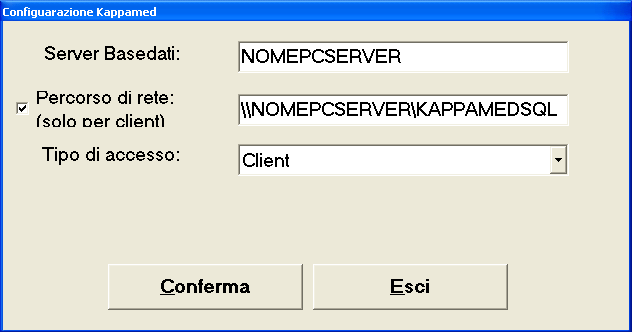| KappaWeb Installazione |
| Procedura per l'installazione del software KappaWeb per M.M.G. e Pediatri , prevede alcuni passi che il medico dovrà necessariamente compiere. |
| 1) Scarico del pacchetto software necessario per l'installazione. |
| 2) Procedura per l'installazione. |
| 3) Configurazione iniziale del KappaWeb. |
| |
|
|
| |
Procedura per l'installazione 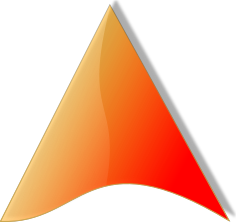 |
Una volta scaricato il pacchetto bisogna scompattarlo utilizzando un software tipo WinZip, WinRar oppure utilizzando la gestione cartelle compresse di Windows (attenzione lanciando i file di setup direttamente dal file compresso, senza effettuare l'estrazione completa, comporterà problemi nelle successive fasi dell'installazione).
Successivamente è possibile scegliere tra la versione SERVER e la versione CLIENT. |
| figura 1. VERSIONE SERVER |
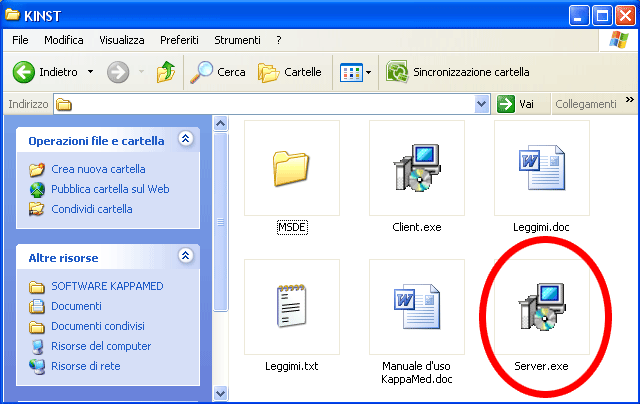 |
 |
| figura 2. VERSIONE CLIENT |
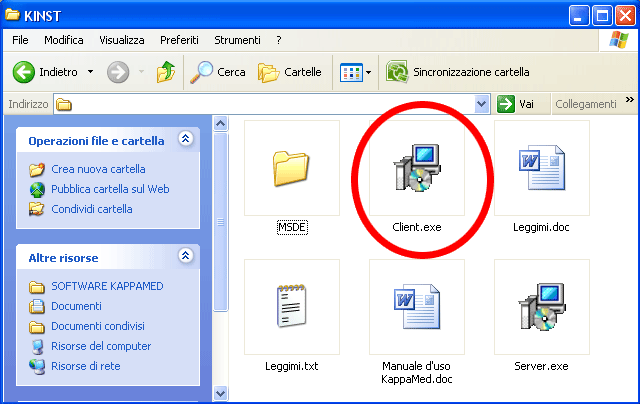
Una volta terminata l'installazione è necessario riavviare il Computer. |
|
| |
|
|
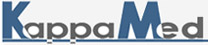 Software gestionale per MMG e pediatri.
Software gestionale per MMG e pediatri.